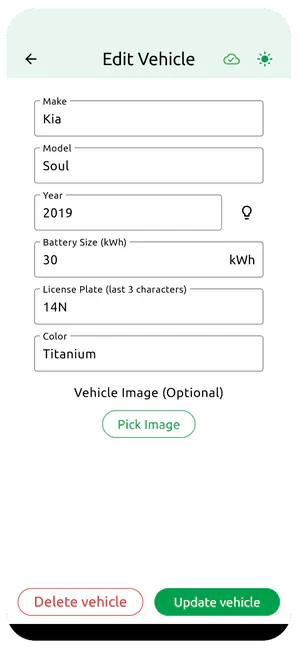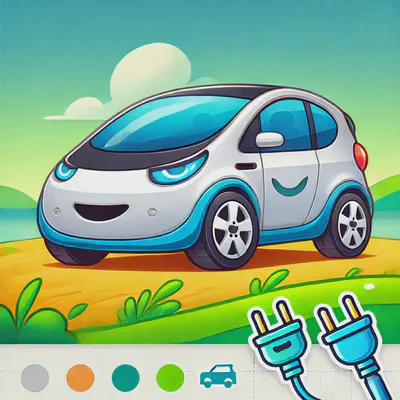
Steg 2 - Fordonsinställning
- Updated 24 Julai 2024
- Dokumentation, Hjälp
- Fordonsinställning, Lägg till fordon, EV-spårning, Laddstation, Batteristorlek
Fordonsinställning är ett viktigt steg i användningen av EVnSteven. Öppna appen och tryck på Fordon längst ner till vänster för att komma igång. Om du inte har lagt till några fordon ännu, kommer denna sida att vara tom. För att lägga till ett nytt fordon, tryck på plustecknet längst ner till höger. Ange följande information:
Märke: Märket eller tillverkaren av ditt fordon.
Modell: Den specifika modellen av ditt fordon.
År: Året då ditt fordon tillverkades.
Batteristorlek: Kapaciteten på ditt fordons batteri i kilowattimmar (kWh).
Registreringsskylt: De sista tre tecknen på ditt fordons registreringsnummer. Vi lagrar endast delvis registreringsskyltinformation av säkerhets- och integritetsskäl. Låt oss hålla dina uppgifter säkra!
Färg: Färgen på ditt fordon.
Fordonets bild: Lägg till ett foto av ditt fordon för enkel identifiering (valfritt).
Varför behöver vi denna information?
När du använder en laddstation ingår du ett avtal med stationens ägare och oss, enligt de specifika villkor som anges av stationens ägare och villkoren för denna app. Stationens ägare behöver veta vilket fordon de kan förvänta sig att se laddas vid deras station. Detta hjälper stationens ägare att utföra stickprovskontroller för att uppmuntra ärlighet och avskräcka obehöriga användare.
Varför behöver vi batteristorleken?
Vi använder information om batteristorlek för att uppskatta mängden energi som överförs till ditt fordon under en laddningssession. Du anger laddningsstatus före och efter varje session, och vi använder denna information för att uppskatta mängden energi som överförs till ditt fordon. Detta används sedan för att beräkna en retroaktiv kostnad per kilowattimme (kWh) för din laddningssession. Kostnaden per kWh är endast för informationsändamål och används inte för att beräkna kostnaden för din laddningssession. Kostnaden för din laddningssession är helt tidsbaserad.
Att lägga till, uppdatera och ta bort fordon sker alla på samma ställe. Du kan också lägga till flera fordon till ditt konto. Detta är användbart om du har mer än ett elfordon eller om du delar ett fordon med någon annan.